
Τα μηνύματα ηλεκτρονικού ταχυδρομείου μπορεί να ξεφύγει από τον έλεγχο πολύ γρήγορα. Αν θέλεις κρατήσει το Gmail inbox τακτοποιημένο σας , Βεβαιωθείτε ότι τα email σας, πηγαίνετε στην καρτέλα που θέλετε inbox με τη δημιουργία κανόνων (που ονομάζεται «φίλτρα») γι 'αυτούς. Εδώ είναι πώς γίνεται.
Μη αυτόματη Μετακίνηση μηνύματα ηλεκτρονικού ταχυδρομείου σε άλλες καρτέλες
Η Google κάνει πολύ καλή δουλειά της ταξινόμησης μηνυμάτων ηλεκτρονικού ταχυδρομείου μεταξύ του αυτόματη ταξινόμηση καρτέλες εισερχομένων (Primary, Κοινωνική, προωθήσεις). Αλλά μπορεί να θέλετε να έχετε ένα από τα αγαπημένα σας ενημερωτικά δελτία που συνεχίζει να πάρει κρυμμένο στην καρτέλα Προσφορές αποστέλλονται στο Δημοτικό καρτέλα αντί ώστε να μην το χάσετε.
Με αυτόν τον τρόπο είναι τόσο εύκολο όσο το σύρσιμο και απόθεση του e-mail από μία καρτέλα στην άλλη. Πρώτον, συνδεθείτε στο λογαριασμό σας Λογαριασμός Gmail στην επιφάνεια εργασίας σας. Μόλις είστε συνδεδεμένοι, κάντε κλικ στην καρτέλα εισερχομένων που περιέχει το e-mail που θέλετε να μετεγκατασταθούν.
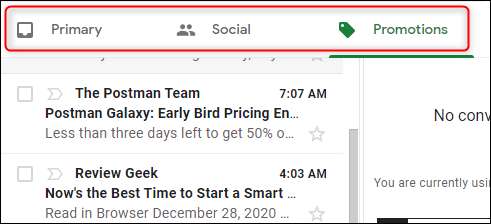
Στη συνέχεια, απλά drag and drop το e-mail που θέλετε να μετακινήσετε σε διαφορετική καρτέλα. Για παράδειγμα, εάν ένα ενημερωτικό δελτίο πηγαίνει γενικά στην καρτέλα Προσφορές, ίσως να θέλετε να το μετακινήσετε. Για να μετακινήσετε το e-mail στο Δημοτικό καρτέλα, απλά drag and drop το e-mail στο «Primary» καρτέλα.
Από τη στιγμή που είναι ήδη μετακινηθεί, ένα μήνυμα τοστ θα εμφανιστεί σας ενημερώνει ότι η συζήτηση μεταφέρθηκε στην καρτέλα προορισμό. Θα σας ρωτήσω επίσης αν θέλετε να μετακινήσετε μηνύματα στο μέλλον από τον αποστολέα στον ίδιο καρτέλα. Κάντε κλικ στο κουμπί «Ναι».

Τώρα, όλα τα μελλοντικά μηνύματα ηλεκτρονικού ταχυδρομείου από αυτόν τον αποστολέα αυτόματα θα ταξινομηθούν στην επιθυμητή καρτέλα. Ωστόσο, αν θέλετε να κάνετε το ίδιο και για τα υπάρχοντα μηνύματα ηλεκτρονικού ταχυδρομείου, θα πρέπει να δημιουργήσετε ένα φίλτρο.
Δημιουργία Στοιχεία Email
Μπορείτε να δημιουργήσετε φίλτρα για να μετακινηθείτε αυτόματα μηνύματα ηλεκτρονικού ταχυδρομείου σε διαφορετικές καρτέλες εισερχομένων. Για να το κάνετε αυτό, κάντε κλικ στο εικονίδιο με το γρανάζι στην επάνω δεξιά γωνία του παραθύρου.
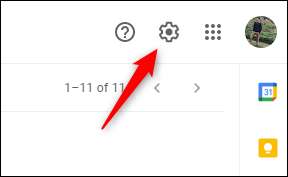
Στο μενού «Γρήγορες ρυθμίσεις», κάντε κλικ στο «Δείτε Όλες οι ρυθμίσεις.»
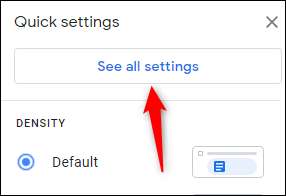
Τώρα είστε στο μενού «Ρυθμίσεις» του Gmail. Εδώ, κάντε κλικ στην καρτέλα «Φίλτρα και Αποκλεισμένες διευθύνσεις».
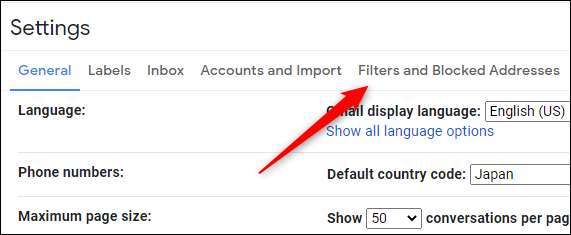
Στην καρτέλα «Φίλτρα και Αποκλεισμένες διευθύνσεις», θα υπάρχουν δύο τμήματα. Στην ενότητα φίλτρο, κάντε κλικ στο κουμπί «Δημιουργία νέου φίλτρου.»
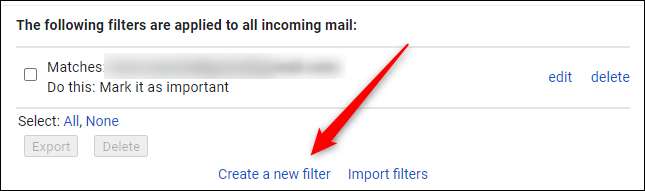
Από τη στιγμή που είναι ήδη επιλεγεί, θα εμφανιστεί ένα νέο μενού. Εδώ, συμπληρώστε τα κριτήρια για τα μηνύματα ηλεκτρονικού ταχυδρομείου που θέλετε να μετακινήσετε:
- Από: Καθορίστε τον αποστολέα του e-mail.
- Προς το: Καθορίστε τον παραλήπτη του μηνύματος.
- Θέμα: Οι λέξεις στο θέμα του email.
- Έχει τις λέξεις: Τα μηνύματα που περιέχουν συγκεκριμένες λέξεις-κλειδιά.
- Δεν έχετε: Μηνύματα που δεν περιέχουν συγκεκριμένες λέξεις-κλειδιά.
- Μέγεθος: Emails μεγαλύτερα ή μικρότερα από ένα ορισμένο μέγεθος (σε bytes, KB, ή ΜΒ).
- Έχει Συνημμένο: Τα μηνύματα ηλεκτρονικού ταχυδρομείου που περιέχουν συνημμένα.
- Δεν συμπεριλαμβάνονται οι συζητήσεις: Εξαίρεση συνομιλίες από το φίλτρο.
Μόλις έχετε εισόδου τα κριτήρια φίλτρου, κάντε κλικ στην επιλογή «Δημιουργία φίλτρου».
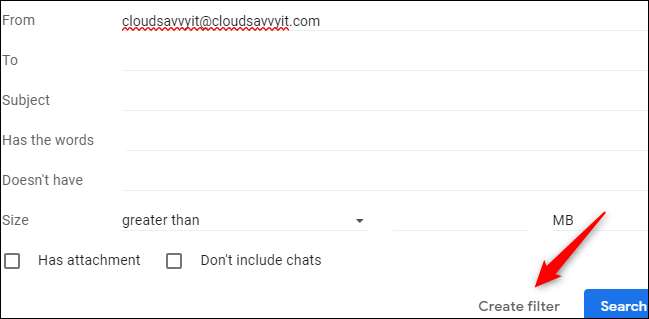
Στη συνέχεια, θα πρέπει να καθορίσετε πού να μετακινήσετε το μήνυμα ηλεκτρονικού ταχυδρομείου, όταν πληρούνται τα κριτήρια σας. Στο κάτω μέρος του παραθύρου, επιλέξτε το πλαίσιο δίπλα στο «Κατηγοριοποίηση ως» κάνοντας κλικ σε αυτό, στη συνέχεια, επιλέξτε το κάτω βέλος για να εμφανιστεί ένα αναπτυσσόμενο μενού.
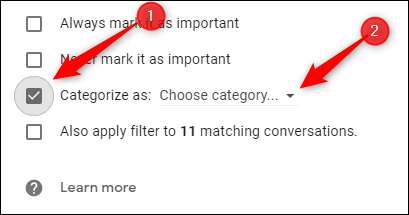
Επιλέξτε την κατηγορία που θέλετε τα μηνύματα ηλεκτρονικού ταχυδρομείου που πρέπει να παραδοθεί. Θα επιλέξετε το «Primary» καρτέλα εισερχόμενα σε αυτό το παράδειγμα.
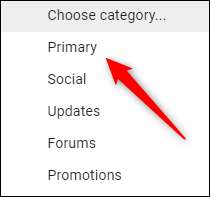
Σημείωση: Αυτό το φίλτρο εφαρμόζεται μόνο στα εισερχόμενα μηνύματα ηλεκτρονικού ταχυδρομείου. Αν θέλετε να εφαρμόζεται σε υφιστάμενα μηνύματα ηλεκτρονικού ταχυδρομείου, επιλέξτε το πλαίσιο δίπλα στην επιλογή «Εφαρμογή του φίλτρου με # ταιριάζουν συνομιλίες» κάνοντας κλικ σε αυτό.
Τέλος, κάντε κλικ στην επιλογή «Δημιουργία φίλτρου».
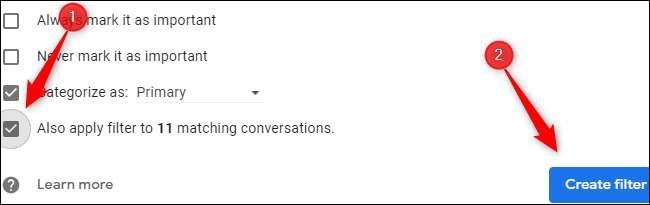
Στη συνέχεια, θα λάβετε μια ειδοποίηση δηλώνοντας ότι το φίλτρο σας δημιουργήθηκε με επιτυχία.
Αν και σίγουρα ένα τεράστιο βήμα προς την κατεύθυνση την οργάνωση των εισερχομένων σας , Αυτό είναι μόνο η αρχή. Στη συνέχεια, να εξετάσει τη δημιουργία νέων φακέλων (Γνωστό και ως «ετικέτες» στο Gmail) και τον καθορισμό κανόνων για να έχουν τα μηνύματα που διατίθενται σε αυτές τις ετικέτες, καθώς και.
ΣΧΕΤΙΖΕΤΑΙ ΜΕ: Ξεχάστε Εισερχόμενα Zero: Χρησιμοποιήστε το Οχάιο με διαλογή email σας Αντ 'αυτού







